Offliberty on yksi hyödyllisimmistä online-videoiden latausohjelmista, joita voit vierailla aiemmin. Se voi auttaa sinua lataamaan videoita eri alustoista. Se sisältää YouTuben, Facebookin, Instagramin ja paljon muuta. Kuitenkin nykyään monet käyttäjät valittavat työkalusta. Jotkut käyttäjät ilmoittivat, että työkalu ei toimi hyvin joidenkin ongelmien vuoksi. Joten, jos olet niiden käyttäjien joukossa, jotka haluavat ratkaista ongelman, lue tämä arvostelu. Annamme rehellisen arvion parhaista Offliberty-vaihtoehdoista videoiden lataamiseen. Lisäsimme myös niiden rajoitukset, jotta voit saada enemmän tietoa työkaluista. Siksi, jos olet kiinnostunut keskustelemaan parhaista vaihtoehtoja Offlibertylle, katso tämä arvostelu heti!
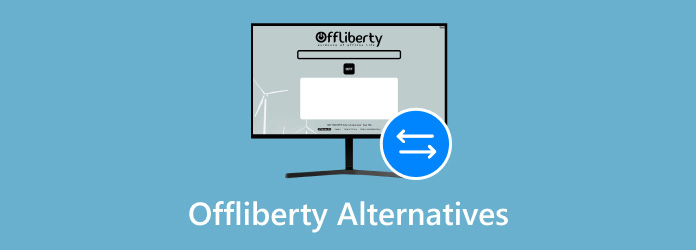
- Osa 1. Mitä on vapaus
- Osa 2. Top 10 Offliberty Vaihtoehtoja
- Osa 3. Videoiden tallentaminen verkkosivustoilta
- Osa 4. Usein kysytyt kysymykset vapaudenvapaudesta
Osa 1. Mikä on Offliberty
Offliberty oli kerran erinomainen online-työkalu, jonka avulla voit ladata videoita eri alustoista. Tällä työkalulla videoiden katselu ja tallentaminen on helppoa. Sinun tarvitsee vain kopioida videon linkki, liittää se työkalun käyttöliittymään ja voit aloittaa latausprosessin.
Mutta surullista sanoa, että Offliberty ei toimi enää. Se voi olla huono uutinen käyttäjille, jotka käyttävät työkalua suosikkivideoidensa lataamiseen. Mutta jos haluat silti ladata videosi, älä huolehdi enää. Seuraavassa osiossa opit tuntemaan Offlibertyn eri vaihtoehdot. Tämän avulla voit silti tallentaa videosi ilman työkalua. Joten siirry seuraavaan osaan ja tutustu parhaisiin työkaluihin.
Osa 2. Top 10 Offliberty-vaihtoehtoa
| Työkalut | Tuettu alusta | Lataa laatu | Lisätoiminnot | Tuetut tulostusmuodot |
| ClipGrab | YouTube, Vimeo | 1080p | Peruseditointi | MPEG4, MP3, WMV, OGG, FLV, WebM |
| BitDownloader | YouTube, Instagram, Facebook, Twitter jne. | 720p, 1080p | Ei mitään | M3U8, MP4 |
| Jatka lataamista | Twitter, TikTok, 9gag | 720p, 1080p | Erälataus | MP4 |
| SaveDeo | YouTube, Vimeo, Twitter | 720p, 1080p | Ei mitään | M3U8, MP4 |
| YooDownload | YouTube, Vimeo, Twitter | 1080p, 2K, 4K | Erälataus | MP4 |
| YouTubeNow | YouTube | 1080p, 2K, 4K | Ei mitään | MP4, 3GP, WebM, MP3 |
| FlashGot | Verkkosivustot | 1080p, 2K, 4K | Selaimen integrointi | MP4 |
| SaveClipBro | Facebook, YouTube, Daily Motion | 720p, 1080p | Ei mitään | MP4, MP3 |
| AnyVid Video Downloader | YouTube, TikTok, Facebook | 1080p, 2K, 4K | Erälataus Peruseditointi | MP4, MP3 |
| Tartu mihin tahansa mediaan | Verkkosivustot | 720p, 1080p | Erälataus | MP4, MP3 |
1. ClipGrab
Jos haluat ladata erilaisia videoita YouTubesta, niin ClipGrab saattaa auttaa sinua. Sillä on sujuva latausprosessi, mikä on yksi sen eduista muihin latausohjelmiin verrattuna. Tämän lisäksi ClipGrabilla on yksinkertainen käyttöliittymä ja helppo latausmenettely. Tämän avulla voit kertoa, että työkalu on parhaiden työkalujen joukossa. Lisäksi lataamisen lisäksi voit myös muuntaa videon haluamaasi muotoon, mikä tekee siitä kätevän latausohjelman ja muuntimen. Näin ollen voit käyttää ClipGrabia Offliberty-vaihtoehtona.
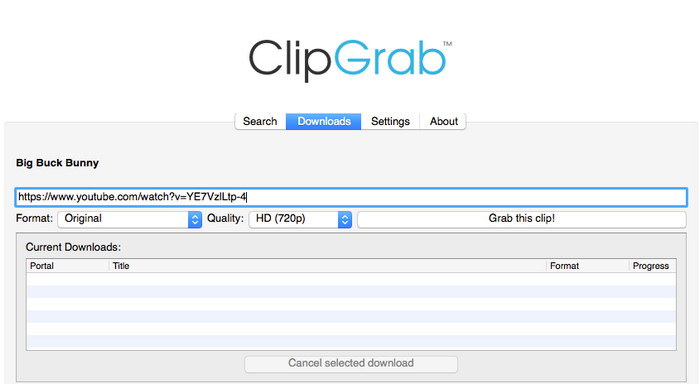
Rajoitukset
- Latausprosessi on liian hidas.
-Se ei tue korkeaa videolaatua, kuten 4K ja 8K.
Mistä pidämme
- Sujuva latausprosessi.
- Se ei vaikuta videon laatuun videoita ladattaessa.
-Se voi muuntaa videoita haluttuun muotoon.
-Käyttöliittymä on yksinkertainen, joka sopii kaikille käyttäjille.
2. BitDownloader
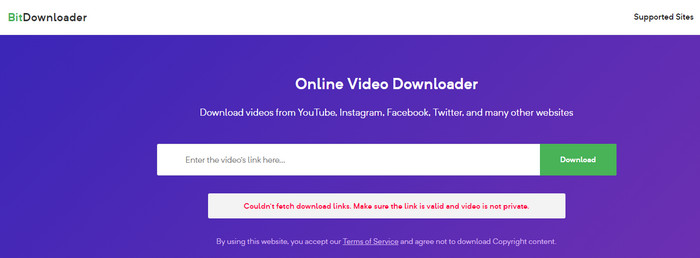
Haluatko ladata videoita YouTubesta, Facebookista, Twitteristä ja muista? Siinä tapauksessa toinen työkalu, jota voit käyttää, on BitDownlaoder. Tämän hyödyllisen työkalun avulla voit helposti tallentaa videon tietokoneellesi lisäämällä linkin käyttöliittymään. Pidämme myös siitä, että työkalulla on nopea latausprosessi. Sinun ei siis tarvitse kuluttaa enempää aikaa erilaisten videoiden käsittelyyn. Siksi voit luottaa tähän työkaluun, jos Offliberty ei toimi.
Rajoitukset
-Se ei pysty käsittelemään pitkiä videoita.
- Sivusto näyttää ärsyttäviä mainoksia videolinkin liittämisen jälkeen.
-Koska se on online-työkalu, se vaatii vahvan Internet-yhteyden.
Mistä pidämme
- Työkalulla on nopea videon latausprosessi.
-Se voi ladata videoita eri alustoista, kuten Twitteristä, YouTubesta, Facebookista ja muista.
- Sivusto on helppokäyttöinen.
3. Jatka lataamista
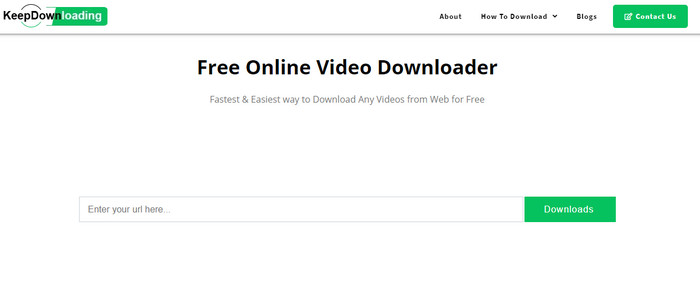
Jos haluat ilmaisen videolatausohjelman, käytä Jatka lataamista verkkosivusto. Tämän työkalun avulla voit saada videoita eri verkkosivustoilta ilmaiseksi. Toinen hieno asia tässä on myös se, että sillä on vaivaton tapa ladata videoita. Se tukee myös useita muotoja, joten voit valita haluamasi muodon ennen kuin jatkat viimeiseen latausprosessiin.
Rajoitukset
-Työkalu ei pysty lataamaan pitkiä videoita.
– Joskus työkalu ei toimi kunnolla.
-Se ei voi ladata videoita muista alustoista, kuten YouTubesta, Facebookista ja muista.
Hanki StreamByte for Video ladataksesi videoita näiltä alustoilta.
Ilmainen lataus
Windowsille
Suojattu lataus
Ilmainen lataus
macOS:lle
Suojattu lataus
Mistä pidämme
-Videon latausprosessi on nopea.
– Käyttöliittymä on yksinkertainen.
-Se tukee erilaisia videoformaatteja.
4. SaveDeo
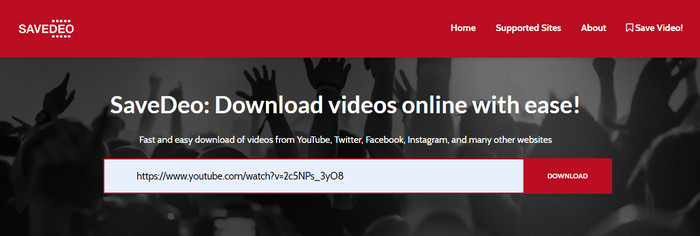
Seuraava jonossa, jota voit käyttää vaihtoehtona Offlibertylle, on SaveDeo. Kuten muutkin videonlatausohjelmat, voit luottaa tähän työkaluun, koska se voi auttaa sinua lataamaan videoita muilta alustoilta. Se sisältää Vimeon, YouTuben, Facebookin, Twitterin ja paljon muuta.
Rajoitukset
- Työkalu ei anna sinun valita videon laatua.
– Sillä ei ole muita toimintoja.
Mistä pidämme
-Se voi käsitellä erilaisia alustoja, kuten YouTube, Twitter, Vimeo ja paljon muuta.
-Videon lataaminen kestää vain hetken.
- Latausprosessi ei vaikuta videon laatuun.
5. YooDownload
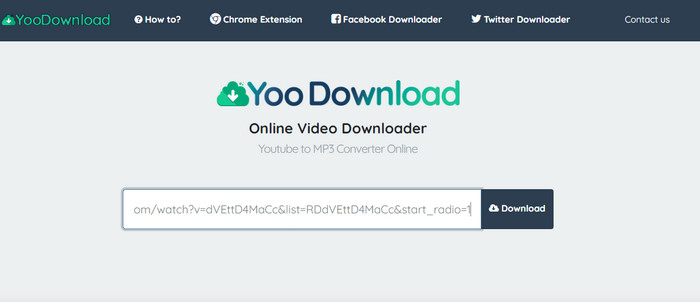
Toinen hyödyllinen videolatausohjelma, jota voit käyttää, on YooDownload. Tällä työkalulla on helposti ymmärrettävä käyttöliittymä, jonka avulla voit ladata videon lisäämällä linkin. Lisäksi työkalulla on nopea latausprosessi, joten se on ihanteellinen työkalu kaikille.
Rajoitukset
-Se ei tue korkealaatuisia videoita.
- Joskus työkalu ei pysty lataamaan videoita.
-Joskus se pyytää käyttämään laajennustaan videoiden lataamiseen.
Mistä pidämme
-Työkalu on käytettävissä lähes kaikilla verkkoalustoilla.
- Näytölle ei tule mainoksia.
-Se voi ladata videoita Instagramista, YouTubesta, Vimeosta, Facebookista ja muista.
6. YouTubeNow
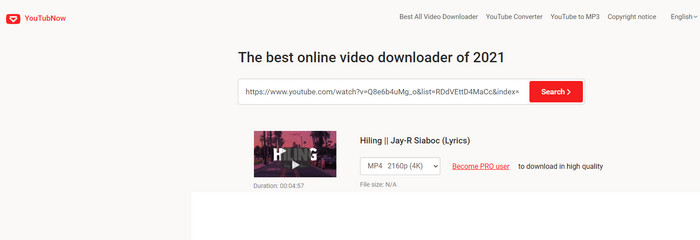
Yksi parhaista ja luotettavimmista videonlatausohjelmista, joita voimme esitellä YouTubeNow. Se voi tarjota kaksi tapaa ladata videosi. Ensin sinun on lisättävä YouTube-linkki käyttöliittymästä. Toinen tapa on etsiä videota, jonka haluat ladata. Sen lisäksi toinen hyvä asia tässä on, että YouTubNow tukee sekä 2K että 4K, mikä tekee siitä poikkeuksellisen vaihtoehdon Offlibertylle.
Rajoitukset
-Se ei pysty tarjoamaan perusmuokkaustoimintoja.
– Se vaatii internetyhteyden.
- Mainokset näkyvät aina näytöllä.
Mistä pidämme
-Se voi ladata videoita helposti ja välittömästi.
-Se tukee korkeaa videolaatua, kuten 2K ja 4K.
– Käyttöliittymä on ymmärrettävä.
7. FlashGot

FlashGot voi auttaa sinua lataamaan useita tiedostoja yhdellä napsautuksella. Se on yksi parhaista vaihtoehdoista suorittaaksesi videon lataamisen miltä tahansa verkkosivustolta puolestasi. Lisäksi sen avulla käyttäjät voivat ladata verkkosivuston videoita linkin avulla. Tämän avulla voimme kertoa, että FlashGot on yksi työkaluista, joita voit käyttää tehokkaasti.
Rajoitukset
-Sillä on joitain yhteensopivuusongelmia uusimpien verkkosivustojen kanssa.
-On aikoja, jolloin latausohjelmassa on virheitä.
– Ei sovellu aloittelijoille.
Mistä pidämme
-Videon lataamiseen tarvitaan vain linkki.
-Se voi ladata useita tiedostoja samanaikaisesti.
8. SaveClipBro
Jos etsit vaihtoehtoja Offlibertylle, älä missaa SaveclipBro. Se voi olla ilmainen videolatausohjelmasi ja -muuntimesi. Sen avulla voit tallentaa videoita videoalustoista, kuten YouTubesta ja Dailymotionista, Facebookista, BBC:stä ja musiikkipalveluista, kuten Soundcloud. Voit jopa tulostaa ne eri muotoihin ja laatuun, mikä tekee siitä hämmästyttävän Offlibertyn korvaajan.
Rajoitukset
- Työkalu on täynnä ponnahdusikkunoita.
– Siihen on vaikea päästä.
Mistä pidämme
-Se voi ladata erilaisia videoita sujuvasti.
-Se tukee erilaisia alustoja, kuten BBC, Facebook, Dailymotion jne.
- Työkalun avulla käyttäjät voivat valita haluamansa muodot ja laadun.
9. AnyVid Video Downloader
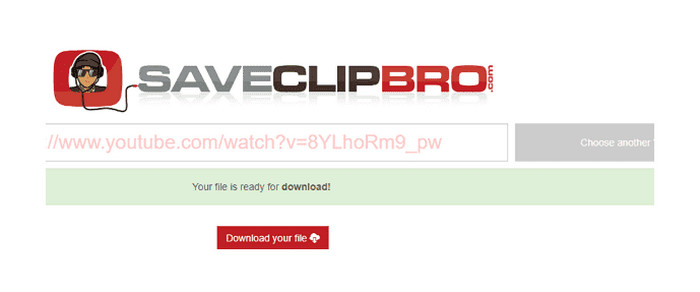
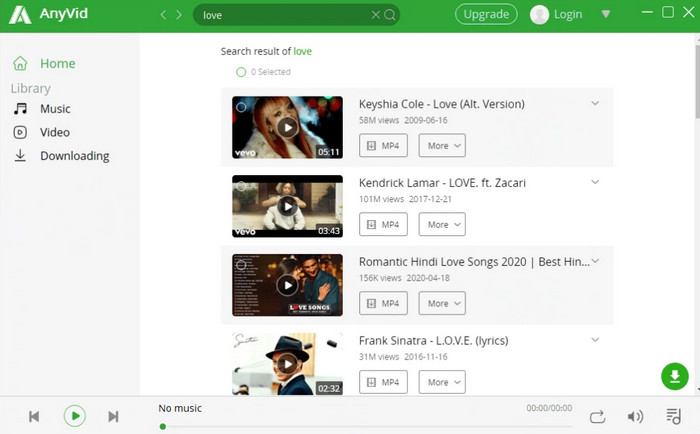
AnyVid Video Downloader on ohjelmisto, jonka avulla käyttäjät voivat ladata ja tallentaa videoita eri verkkoalustoista. Sitä mainostetaan luotettavana latausohjelmana, joka on yhteensopiva yli 1000 verkkosivuston kanssa. Se sisältää suosittuja suoratoistopalveluita ja sosiaalisen median alustoja, kuten YouTube, Facebook, TikTok ja paljon muuta.
Rajoitukset
-Videoita ladattaessa ohjelma havaitsee joskus virheitä tai häiriöitä.
-Käyttäjät voivat kohdata yhteensopivuusongelmia käsitellessään joitakin verkkosivustoja, joita työkalu ei tue.
Mistä pidämme
-Sillä on nopea latausprosessi.
-Se tukee monenlaisia alustoja.
- Erämuunnosominaisuus on käytettävissä.
10. Tartu mihin tahansa mediaan
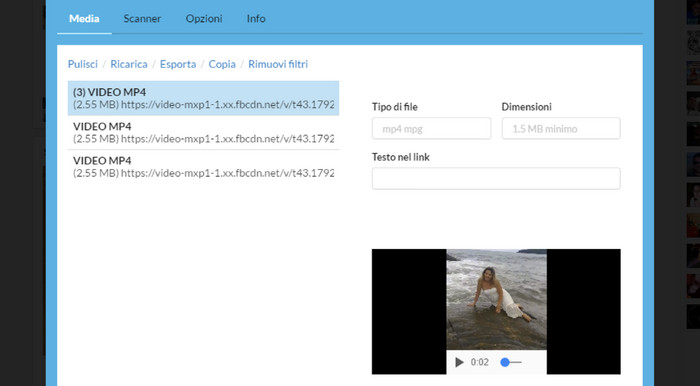
Tartu mihin tahansa mediaan on selainlaajennus, joka auttaa käyttäjiään lataamaan videoita erilaisilta videonjako- ja videoiden suoratoistosivustoilta. Se on saatavilla Operalle, Firefoxille ja Google Chromelle. Tämän työkalun avulla sinun ei tarvitse asentaa videoiden latausohjelmaa tietokoneellesi, joten se on paras Offliberty-vaihtoehto käytettäväksi.
Rajoitukset
-Joskus videoita ladattaessa saatat kohdata virheitä.
- Latausprosessi on aikaa vievä.
-Koska työkalu ei ole niin turvallinen, liiallisen tiedon antaminen on riski.
Mistä pidämme
-Se voidaan integroida selaimiisi, mikä tekee latausprosessista helpompaa.
-Videoiden lataaminen on helppoa sen helppokäyttöisen käyttöliittymän ansiosta.
-Se pystyy käsittelemään videoita eri muodoissa.
Osa 3. Kuinka tallentaa videoita verkkosivustoilta
Jos etsit muuta tapaa tallentaa video, voit kokeilla käyttää Näytön tallennin. Ohjelmassa on Video Recorder -ominaisuus, jonka avulla voit yksinkertaisesti tallentaa videon korkealaatuisena ilman viivettä. Lisäksi parasta tässä on, että voit käyttää ohjelmaa riippumatta siitä, oletko aloittelija tai ammattilainen. Se johtuu siitä, että sillä on yksinkertainen käyttöliittymä häiriöttömällä menetelmällä, mikä sopii kaikille käyttäjille. Tämän lisäksi voit myös tallentaa videon koko näytön tilassa tai saada kyseisen osan videosta. Joten jos haluat tallentaa videon miltä tahansa verkkosivustolta, olisi parasta käyttää Screen Recorderia. Voit tarkistaa vaiheet ennen ja aloittaa videon tallentamisen.
Vaihe 1. Käytä Näytön tallennin Macissa ja Windowsissa. Käynnistä se sitten prosessin aloittamiseksi.
Ilmainen lataus
Windowsille
Suojattu lataus
Ilmainen lataus
macOS:lle
Suojattu lataus
Vaihe 2. Napsauta Video Recorder -toimintoa, ja näet toisen käyttöliittymän tietokoneen näytöllä.
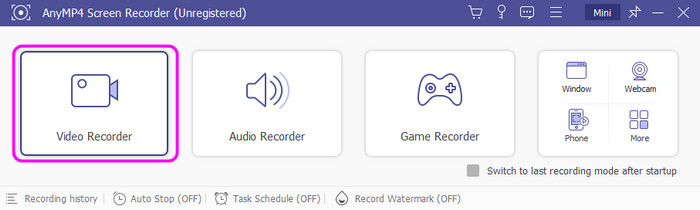
Vaihe 3. Tämän jälkeen voit valita Full- tai Custom-vaihtoehdon. Sen avulla voit valita, kuinka haluat tallentaa videon. Napsauta sitten Rec aloittaaksesi tallennusprosessin. Napsauta Lopeta, kun olet lopettanut tallennuksen.
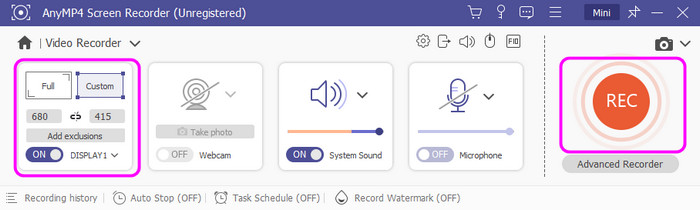
Vaihe 4. Kun olet valmis, napsauta Valmis. Sen jälkeen voit jo saada omasi tallennettu video tietokoneellasi.
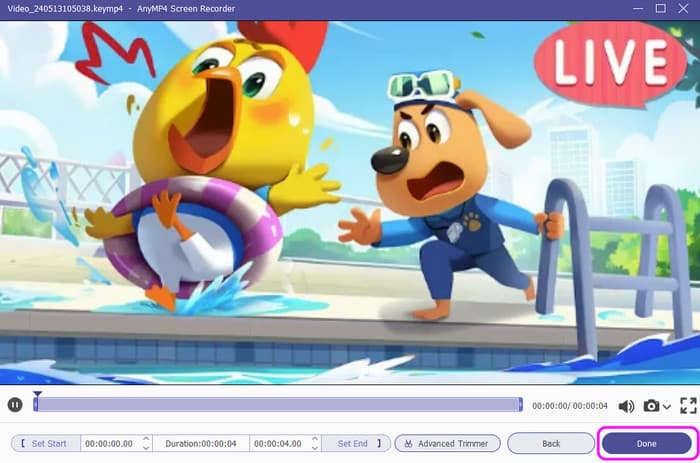
Osa 4. Usein kysytyt kysymykset Offliberty vaihtoehdoista
-
Onko Offliberty turvallista?
Rehellisesti sanottuna ei ole. Ensinnäkin Offlibertyllä on joitain tekijänoikeusongelmia, mikä johtaa sen romahtamiseen. Sen avulla voimme kertoa, että Offliberty ei ole enää turvallinen. Joten jos aiot ladata videoita, on parasta käyttää toista videolatausohjelmaa.
-
Kuinka käyttää Offlibertya?
Sinun tarvitsee vain käydä pääsivustolla. Liitä sen jälkeen linkki videoon, jonka haluat ladata. Kun olet valmis, napsauta Lataa aloittaaksesi prosessin. Sen jälkeen voit jo tarkistaa ladatun videon.
-
Miten Offliberty toimii?
Se on verkkopohjainen latausohjelma, jonka avulla käyttäjät voivat ladata videoita lisäämällä linkin. Linkin lisäämisen jälkeen Offliberty jatkaa lataamista, kun Lataa-painiketta napsautetaan. Sitten muutaman sekunnin kuluttua työkalu laittaa videosi automaattisesti tietokoneellesi.
Käärimistä
Jos etsit tehokasta Vapaaehtoinen vaihtoehto, voit tarkistaa tämän arvostelun ja löytää kaiken. Olemme toimittaneet kaikki luotettavimmat videolatausohjelmat, joita voit käyttää saadaksesi suosikkivideosi tehokkaasti. Jos haluat myös tallentaa videon eri verkkosivustoilta, käytä Screen Recorderia. Tämän ohjelmiston avulla voit tallentaa videon yksinkertaisella tallennusprosessilla, mikä tekee siitä tehokkaan ohjelman kaikille käyttäjille.
Lisää Blu-ray Masterilta
- 10 parasta Gogoanime-vaihtoehtoa sujuvaan animen toistoon
- Kuinka muuntaa MP4 WebM: ksi: 5 muunninta Windowsille / Macille
- Kuinka muuntaa MPG MP4:ksi työpöydällä ja verkossa
- Vuoden 2025 luettelo: 10 parasta videosoitinta tietokoneille ja puhelimille
- 10 parasta MP4-leikkuria ja -editoria työpöydälle/verkkoon
- 5 erinomaista videovesileimanpoistoainetta verkossa ja offline-tilassa

